Negli ultimi periodi ho adottato la tecnica Aranzulla, quella di scrivere un contenuto per rispondere ad una serie di domande, simili che mi arrivano. Salvatore lo spiega nel suo libro. Anche oggi con le novità introdotte in Lightroom e Adobe Camera Raw (in questo caso è stata stravolta la veste grafica) ho deciso di scrivere un articolo e registrare un video, che puoi vedere qui sopra.
Riepilogo Articolo - Luca Cazzaniga
Cos’è Adobe Camera Raw
Adobe Camera Raw è uno strumento utilissimo per i fotografi famosi che consente di importare ed ottimizzare immagini raw.
Sin dalla sua prima versione, rilasciata nel 2003, si è rivelato uno strumento essenziale di cui i fotografi non possono più fare a meno. Adobe Camera Raw è incluso in diverse applicazioni: Photoshop, Bridge, Lightroom…
Come anticipato oggi ti parlerò delle novità apportate nell’ultimo aggiornamento di Camera Raw nella sua versione 12.3.
La novità più evidente è che, nella nuova versione, è cambiata l’interfaccia grafica.
- Marca: Apple
- Apple MacBook Air con chip Apple M1 (13 pollici, 8 GB di RAM, SSD da 256 GB) - Grigio siderale (Ricondizionato)
Adobe Camera Raw, cambio interfaccia grafica
Questa è la novità che ha destabilizzato maggiormente le persone.
Appena si apre la nuova versione di ACR (Adobe Camera Raw) devi effettuare la prima scelta.
Vuoi mettere i provini delle foto in basso (nuovo predefinito) o a lato come le precedenti versioni.
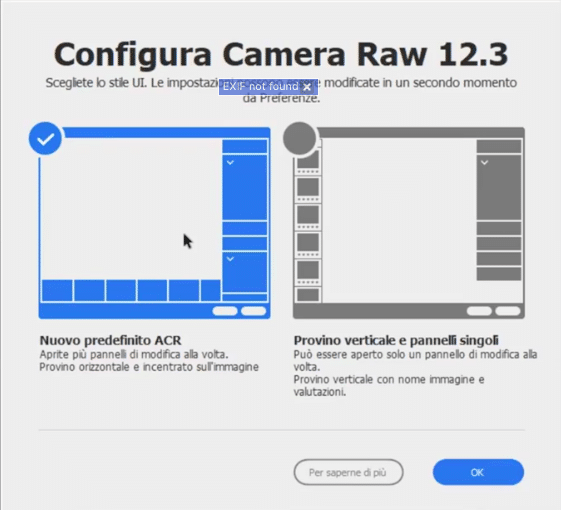
Non preoccuparti, non è una scelta definitiva. Potrai cambiarla successivamente.
- Marca: Apple
- Apple MacBook Air con chip Apple M1 (13 pollici, 8 GB di RAM, SSD da 256 GB) - Grigio siderale (Ricondizionato)
Vuoi spostare di fianco i provini che si trovano in basso?
Per spostare i provini, che si trovano in basso nel nuovo aggiornamento di Camera Raw, ti basterà cliccare sul pulsante che si trova nella barra dei provini contrassegnato da un rettangolo e dei puntini al di sotto.
Una volta cliccato la provinatura si sposterà dal basso a lato. Oppure basterà tenere premuto il simbolo cerchiato in verde qui nell’immagine per far comparire un menù a tendina dal quale devi spuntare l’alternativa che preferisci: orizzontale o verticale.
Lo stesso risultato si può ottenere automaticamente, senza aprire il menù a tendina, digitando la scorciatoia MAIUSC-CMD F (per MAC). In questo modo automaticamente le miniature che si trovano in basso passeranno al lato sinistro e viceversa.
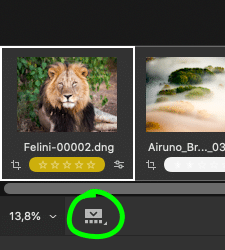
Adobe Camera Raw, interfaccia simile a Lightroom
Per alcuni versi, la nuova interfaccia somiglia molto a quella di Lightroom, in quanto le schede posizionate nella colonna di destra sono disposte nello stesso modo.
Tuttavia, rimangono ancora con un ordine e con un nome tutto loro, diverso da quelle di Lightroom.
sarebbe stato più utile, a mio modo, cambiando i nomi e disponendole esattamente nello stesso ordine di Lightroom agevolandone l’utilizzo per gli utenti di entrambe le applicazioni.
Dove sono finiti i comandi che si trovavano nella barra in alto?
Per tutti i fotografi abituati ad avere tutti i comandi per le modifiche nella barra in alto (pennelli, il comando “Ritaglia e Ruota” e così via), nella nuova versione di Camera Raw sono stati spostati nella barra verticale sulla destra. Infatti, possiamo trovare i pulsanti “Modifica”, “Ritaglia e Ruota”, “Correggi”, “Pennello”, “Filtro graduato”, “Filtro radiale”, “Correzione occhi rossi”.
Ad esempio la livella è stata inserita sotto il comando “ritaglia o ruota” che si trova sulla destra, poi clicca sul strumento raddrizza che si trova a dx del comando angolo. (vedi immagine qui sotto.
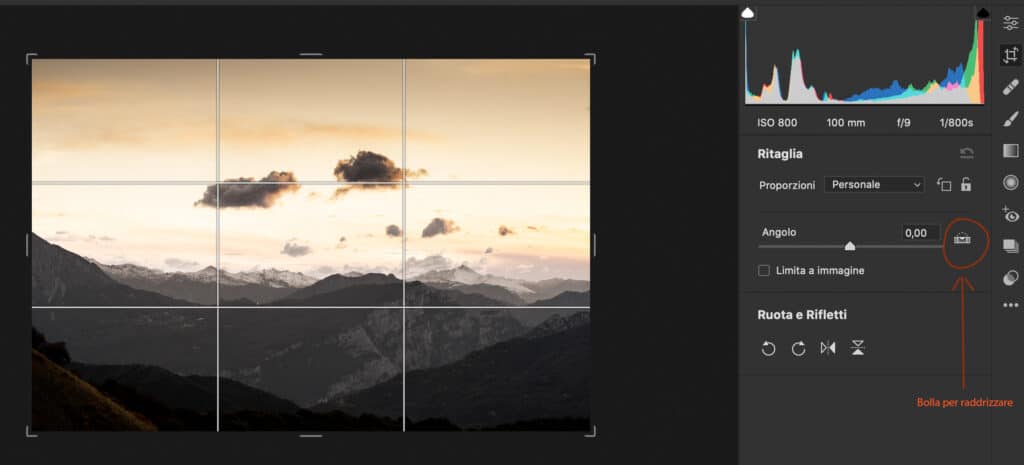
- Rendi le tue foto ancora più belle con Lightroom (per desktop, mobile e web) e Lightroom Classic (per desktop).
- 🌟Vincitore del App Store Award 2024 per l'app Mac dell'anno.
Cliccando su ciascun pulsante si aprirà automaticamente il rispettivo menù con i relativi parametri.
Infine, ci sono i pulsanti “Istantanea” e “Predefinito”. Cliccando su “Istantanea” potrete scegliere di salvare una nuova istantanea e cliccando sul simbolo a sinistra di ogni istantanea potrete eliminarla. (a differenza della versione precedente, dove le istantanee erano una scheda in ordine)
Invece, cliccando su “Predefinito”, vi compariranno tutti i vostri predefiniti nella colonna dei pannelli.
Oltre alle funzionalità elencate ci sono altre funzionalità che si aprono nel menù a tendina semplicemente cliccando sui tre puntini che si trovano nella barra verticale insieme agli altri strumenti.
- Scatola di trasporto perfettamente adattabile compatibile con Loupedeck Creative Tool.
- Borsa per la custodia dello Studio Controller per una protezione completa.
Dove è finita la manina e il campionatore colore?
Per trascinare l’immagine con la manina come cursore, ti basterà selezionare il pulsante contrassegnato dalla manina che si trova in basso a destra sulla barra verticale, quindi tenere premuto sull’immagine per trascinarla.
Invece, per misurare la campionatura, ti basterà cliccare sul tasto al di sotto della manina, dopodiché selezionale sulla foto i punti da campionare.
Dunque, in questo nuovo aggiornamento, tutte le funzionalità di modifica sono state spostate sulla destra, rendendolo più funzionale e dando maggiore spazio all’area di lavoro dell’immagine.
Come esportare le immagini?
Novità: Se vuoi esportare le immagini ti basterà cliccare sul simbolo con freccia verso il basso e quadrato, sulla miniatura della foto nella barra delle miniature, così da far aprire il menu e potrai facilmente esportarla.
In alternativa, puoi cliccare in alto a destra l’immagine di un rettangolo aperto con una freccia, il simbolo uguale a quello precedente.
- Marca: Apple
- Apple MacBook Air con chip Apple M1 (13 pollici, 8 GB di RAM, SSD da 256 GB) - Grigio siderale (Ricondizionato)
Adobe Camera Raw – Altre Novità della versione 12.3
·Modifica Pannello
Cliccando sull’ingranaggio che si trova in alto nella colonna delle schede a destra, si aprirà una finestra con tutte le voci inerenti alla gestione delle schede.
In “Generali”, alla voce “Modifica Pannello“, si può modificare il comportamento del pannello. Questa funzionalità è settata su “Predefinito”, che significa che verrà aperto un solo pannello di modifica alla volta.
Nella pratica vuole dire che quando vai ad aprire uno dei pannelli che si trovano nella colonna di destra (Base, Curva, Dettagli ecc..) e successivamente ne apri un altro, automaticamente quello aperto in precedenza si chiuderà da solo. Questa modifica sicuramente è stata aggiunta per mantenere più ordine e funzionalità.
- PLUGIN NATIVI: OBS Studio, Streamlabs (Windows), Twitch, Ecamm, vMix, Spotify, Adobe Premiere Pro, Final Cut Pro, Photoshop e altri ancora: ognuno include profili già pronti per iniziare facilmente!
- IL TUO CENTRO DI CONTROLLO DELLO STUDIO: 1. Controlla lo streaming, la chat, l'audio, il microfono e l'illuminazione. 2. Controlla il desktop e avvia media, app, siti web. 3. Velocizza l'editing e la gradazione del colore con i quadranti -passa automaticamente tra app e profili utilizzando un'interfaccia dinamica.
Se invece scegli di utilizzare un comportamento del pannello “Dinamico“, Camera Raw aprirà e chiudere i pannelli di modifica automaticamente per adattarli al tuo monitor. Ciò vuol dire che potrai vedere più pannelli aperti contemporaneamente a seconda del monitor che possiedi.
L’ultima possibilità che hai è selezionare l’opzione “Multi“, in cui i pannelli di modifica resteranno aperti finché non li chiuderai. Con quest’ultima opzione infatti, puoi vedere aperti tutti i pannelli contemporaneamente a meno che tu non decida di chiuderli manualmente.
La scelta di quale modalità utilizzare ovviamente è personale e dipende dal modo in cui utilizzi l’applicazione. Se ti perdi facilmente tra i pannelli e preferisci avere un’interfaccia più “pulita”, ti consiglio di utilizzare la modalità di default o al limite “Dinamico”.
- Marca: Apple
- Apple MacBook Air con chip Apple M1 (13 pollici, 8 GB di RAM, SSD da 256 GB) - Grigio siderale (Ricondizionato)
Simbolo ad occhio di modifica pannello

Un’altra particolarità introdotta nel nuovo aggiornamento è il simbolo ad occhio che si trova alla destra di ogni pannello. Se guardi con attenzione puoi notare che su alcuni pannelli l’occhio è selezionato e su altri no. Questa differenza serve ad evidenziare se hai utilizzato o meno quel pannello all’interno del progetto su cui stai lavorando.
Nel caso però in cui vuoi ripristinare i valori iniziali, automaticamente l’occhio verrà deselezionato come se non avessimo fatto alcuna modifica.
Per ripristinare più facilmente ti basterà cliccare il tasto ALT, comparirà allora la voce “Ripristina + il nome del pannello” e cliccando i valori verranno ripristinati.
Visualizzazione fotografia prima e dopo
Un’altra novità introdotta è la possibilità di vedere l’immagine prima e dopo le modifiche, come accade in lightroom cliccando il tasto \ oppure ti basterà cliccare in basso a destra nella barra delle miniature, sul pulsante “Passare alle impostazioni correnti”.
Cambio Tonalità
Un’altra novità che è stata introdotta è la possibilità di cambiare tutta la tonalità della fotografia selezionando la porzione di immagine da campionare.
Per farlo ti basterà scegliere uno strumento “Pennello (che sia Radiale, Filtro Gradutao, pennello di regolazione” per far comparire nel menu dei “pennelli” la nuova funzione cambia tonalità guarda il video per vedere come applicarla

- alta qualità dell'immagine e con il suo sensore da 30,3 Mp
- compatibilità con lenti RF e con lenti EF e EF-S tramite adattatore (non incluso)
Conclusione
Oltre alle caratteristiche elencate, hanno anche aggiornato le nuove macchine fotografiche compatibili e inserito una funzione Predifiniti adattivi ISO. So che molti che utilizzavano, con soddisfazione la vecchia interfaccia utente si sono sentiti spaesati, ma so anche che chi usava Lightroom aprendo ACR in questa versione è come se si sentisse a casa.
dai un’occhiata al video, così da vedere cosa è cambiato, e se vuoi lascia un like al video e iscriviti al canale.








nel precedente came raw in alto c’era lo strumento che consentiva il raddrizzamento dell’immagine, lo strumento è scomparso o è presente sotto altra forma?
Ciao Alfonso, lo strumento non è scomparso, l’hanno spostato.
Clicca sul comando “ritaglia o ruota” che trovi nella barra a destra, poi clicca sul strumento raddrizza che si trova a dx del comando angolo.
TI ho inserito l’immagine dell’articolo (lo trovi nel sottoparagrafo Dove sono finiti i comandi che si trovavano nella barra in alto?), così da semplificare la ricerca.